Ubuntu16.04配置Django服务器环境
本环境是使用Ubuntu16.04+Django2.1.0+python3.6+uwsgi+nginx进行配置
1. 安装python3.6
Ubuntu16.04中原本安装的是python3.5,但是我们运行环境使用python3.6比较好,有的库3.5是用不了的,安装过程如下:
首先安装python3.6,在terminal中输入
sudo apt-get install software-properties-common
sudo add-apt-repository ppa:jonathonf/python-3.6 #如果这个访问不了的话就换成这个 sudo add-apt-repository ppa:fkrull/deadsnakes
sudo apt-get update
sudo apt-get install python3.6
现在在命令行中输入python3得到的python版本仍然是python3.5,所以我们需要一处原来的快捷方式
cd /usr/bin
rm python3
然后再创建快捷方式
ln -s python3.6 python3
输入python3可以得到我们想要的结果

然后在terminal中输入如下命令安装pip3即可
apt-get install python3-pip

pip3 install django==2.1.0
2. 安装git
因为我们需要完成网站代码版本管理,也是为了能够比较方便地更新服务器代码,所以我们在服务器上安装git
首先在terminal中直接输入
sudo apt-get install git
安装好之后需要设置邮箱和用户名
git config --global user.name "Your Name"
git config --global user.email "email@example.com"
如果你的项目是私有项目的话还需要生成SSH公钥,具体请点击这里查看教程。
3. 安装MySQL
我们后端的数据库使用的是mysql,在ubuntu上安装比较简单,只需要几条命令即可。
sudo apt-get install mysql-server
apt-get install mysql-client
sudo apt-get install libmysqlclient-dev
现在在terminal中输入mysql可以直接进入mysql,接下来我们要设置密码,首先进入进入mysql,然后输入如下代码
use mysql;
update user set authentication_string=PASSWORD("这里输入你要改的密码") where User='root'; #更改密码
update user set plugin="mysql_native_password"; #如果没这一行可能也会报一个错误,因此需要运行这一行
flush privileges; #更新所有操作权限
exit
现在在terminal中输入
mysql -u root -p
然后输入你刚刚设置的密码即可登录进数据库,加下来我们要配置允许数据库进行远程连接,方便我们进行调试
mysql -u root -p
GRANT ALL PRIVILEGES ON *.* TO 'myuser'@'%'IDENTIFIED BY 'mypassword' WITH GRANT OPTION;
FLUSH PRIVILEGES;
sudo vim /etc/mysql/mysql.conf.d/mysqld.cnf //注释掉bind-address = 127.0.0.1
service mysql restart
现在你就可以远程连接数据库了。(记得打开服务器3306安全组)
4. 安装uwsgi
直接pip3安装就可以
sudo apt-get install python3.6-dev # 因为我们之前安装的是python3.6,所以这里安装python3.6-dev
pip3 install uwsgi
接下来测试uwsgi是否能使用,实现使用git将你的项目clone到home文件夹中,然后在terminal中执行如下命令
uwsgi --chdir 你的项目路径 --http :8001 --module 你的项目名称.wsgi:application
这时候打开 你的IP:8001,如果打不开,请开放8001安全组,接下来再打开网页的话应该是可以正常访问的
5.安装node
如果项目前端使用的是vue,还要安装nodejs
sudo apt-get install nodejs
sudo apt-get install python3.6-gdbm # 与你装的python版本相同
sudo apt install nodejs-legacy
sudo apt-get install npm
npm config set registry http://registry.npm.taobao.org/
npm install -g @vue/cli
6. 安装nginx
sudo apt-get install -y python3.6-dev
apt install nginx
等待一会就可以安装完毕,安装完成之后执行如下命令
cd /etc/nginx/sites-enabled/
sudo rm default
cd ..
cd sites-available/
vim mysite.conf
在打开的文件中输入如下内容
server {
listen 443;
server_name mysite;
charset utf-8;
client_max_body_size 75M;
location /static {
alias /home/你的项目名称/static;
}
location /media {
alias /home/你的项目名称/media;
}
location / {
uwsgi_pass 127.0.0.1:8001;
include /etc/nginx/uwsgi_params; # the uwsgi_params file you installed
}
}
然后再继续输入命令:
cd /home
mkdir mysite_uwsgi
cd mysite_uwsgi
vim mysite.ini
在打开的文件中输入如下内容
[uwsgi]
chdir = /home/你的项目名称
module = 你的项目名称.wsgi:application
master=True
processes = 4
harakiri = 60
max-requests = 5000
socket = 127.0.0.1:8001
uid = 1000
gid = 2000
pidfile = /home/mysite_uwsgi/master.pid
deamonize=/home/mysite_uwsgi/mysite.log
vacuum=True
这个时候启动uwsgi,输入
uwsgi --ini /home/mysite_uwsgi/mysite.ini
运行成功之后再输入
ps -aux | grep uwsgi
若进程显示如图所示,则表示配置成功
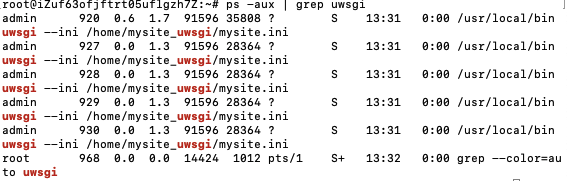
再执行如下命令
ln -s /etc/nginx/sites-available/mysite.conf /etc/nginx/sites-enabled/mysite.conf
service nginx restart
这个时候访问你的ip应该就能正常访问了


